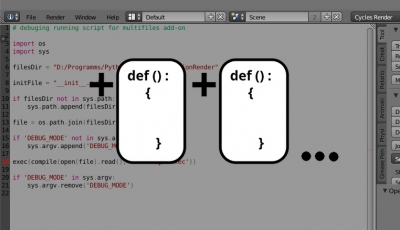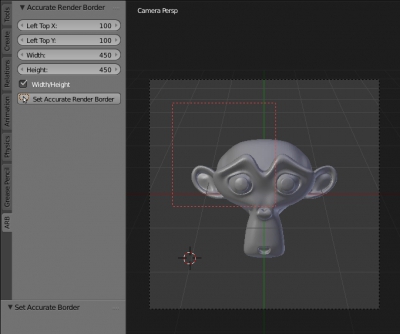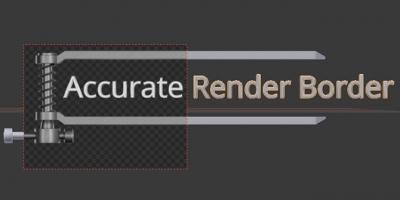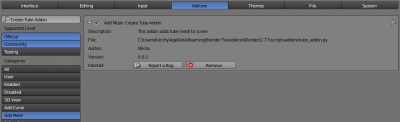Символьные ссылки, как средство повторного использования кода при разработке аддонов Blender
При разработке аддонов модули должны быть максимально абстрагированные. По очень простой причине – функционал, созданный для текущего аддона, вполне вероятно понадобиться и в следующем аддоне, и возможно даже не в одном. На этапе реализации уже готового аддона, проблема доступа к подобным модулям с общим функционалом решается просто – все необходимые модули включаются в единый пакет и распространяются вместе. Однако на этапе разработки подобные модули гораздо удобнее хранить отдельно, не связывая их с каким-то определенным пакетом, а при необходимости импортировать нужные модули в нужный аддон.
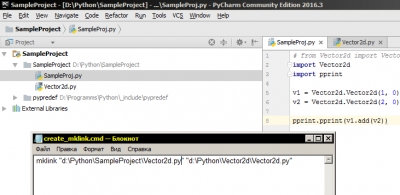
Python, в соответствии с правилами импорта пакетов, предоставляет возможность подключать модули следующими способами:
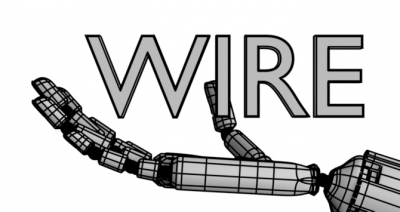
 Gumroad
Gumroad